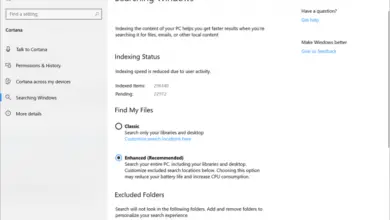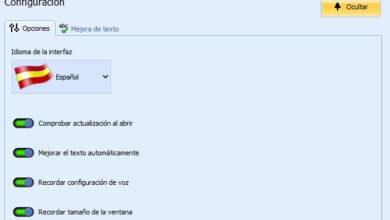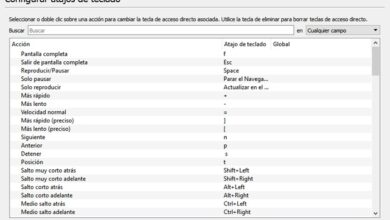Comment mettre un double espacement dans Microsoft Word? Guide étape par étape
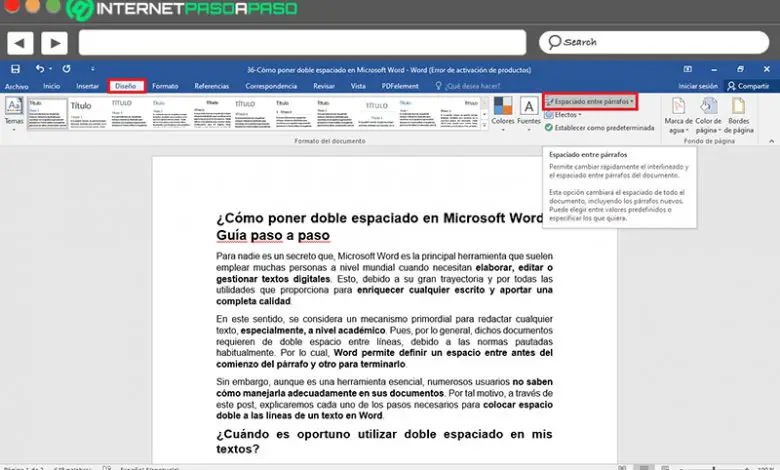
Ce n’est un secret pour personne que Microsoft Word est le principal outil que de nombreuses personnes utilisent dans le monde entier lorsqu’elles ont besoin d’ élaborer, d’éditer ou de gérer des textes numériques . Ceci, en raison de sa longue histoire et pour tous les utilitaires qu’il fournit pour enrichir toute écriture et fournir une qualité complète .
En ce sens, il est considéré comme un mécanisme principal pour la rédaction de tout texte, en particulier au niveau académique . Eh bien, en général, ces documents nécessitent un double espace entre les lignes, en raison des normes habituellement établies. Par conséquent, Word vous permet de définir un espace entre avant le début du paragraphe et un autre pour le terminer .
Cependant, bien qu’il s’agisse d’un outil essentiel, de nombreux utilisateurs ne savent pas comment le gérer correctement dans leurs documents . Pour cette raison, à travers cet article, nous expliquerons chacune des étapes nécessaires pour placer un double espace dans les lignes de texte dans Word .
Quand est-il approprié d’utiliser le double interligne dans mes textes?
Comme nous l’avons indiqué précédemment, le double interligne dans les textes est une règle qui est gérée dans la plupart des écritures numériques . Cependant, il est important que les utilisateurs soient conscients de l’utilisation ponctuelle de cette fonction , afin de valoriser leurs écrits et ainsi éviter de réduire la qualité du document en question .
Par conséquent, nous soulignons que cet espace peut être établi par paragraphe ou par document et, compte tenu de cela, il doit être utilisé selon des règles de mise en forme spécifiques . Surtout, lorsque l’écrivain souhaite que le lecteur soit beaucoup plus facile à interpréter le contenu exposé dans l’écriture .
En plus de cela, nous soulignons qu’il existe deux types de double interligne et qu’ils sont: entre les lignes d’un paragraphe et entre un paragraphe . Dans le cas du premier, il s’agit de l’espace restant entre une ligne et une autre dans tout le document. Alors que, la largeur entre le paragraphe et le paragraphe, est responsable de spécifier un espace avant le début et un autre pour le terminer ; étant ceci, celui qui est appliqué dans Microsoft Word essentiellement.
Étapes pour doubler l’espace d’un document Word entier
À ce stade, il est temps de spécifier chacune des étapes nécessaires à exécuter pour définir le double espace dans un document Word entier . Mais, avant de le faire, nous pensons qu’il convient de préciser que cette fonction de double espace peut être appliquée dans tout le texte de Word ou seulement en partie, sans aucun inconvénient, en fonction de ce dont vous avez besoin .
«MISE À JOUR ✅ Voulez-vous savoir une fois pour toutes comment doubler vos textes dans Word? ⭐ ENTREZ ICI ⭐ et apprenez à le faire À PARTIR DE SCRATCH!»
Maintenant, nous allons expliquer la procédure pour établir un double espacement dans Word facilement et rapidement :
- Tout d’abord, vous devez rechercher et ouvrir le document que vous souhaitez éditer de cette manière à partir du programme Microsoft.
- Ensuite, placez le pointeur dans n’importe quelle zone de l’écriture et cliquez sur l’onglet «Design» du ruban de la fenêtre principale (c’est-à-dire en haut).
- Ensuite, parmi toutes les options disponibles dans la case Format du document, recherchez l’option «Espacement entre les paragraphes» et cliquez dessus .
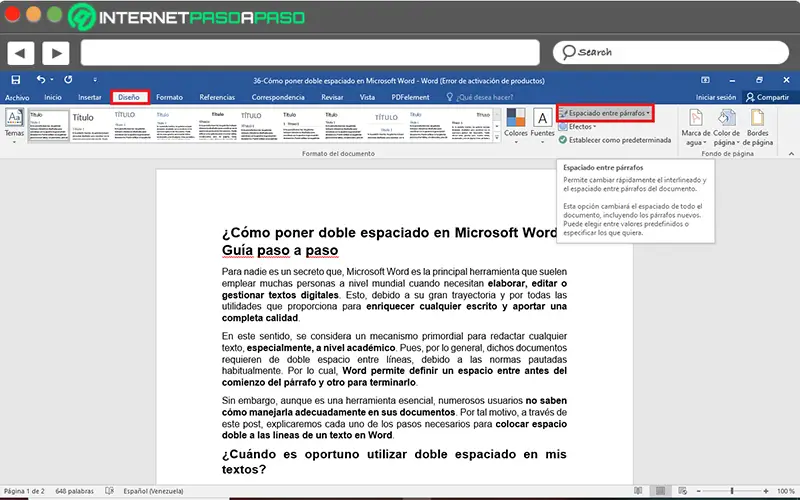
- Une fois que vous faites ce qui précède, plusieurs options seront affichées dans un menu extensible , qui se réfèrent à tous les types d’espacement disponibles dans Word. Alors, cliquez sur «Double» (il a 2 points de début et 8 points après le paragraphe).
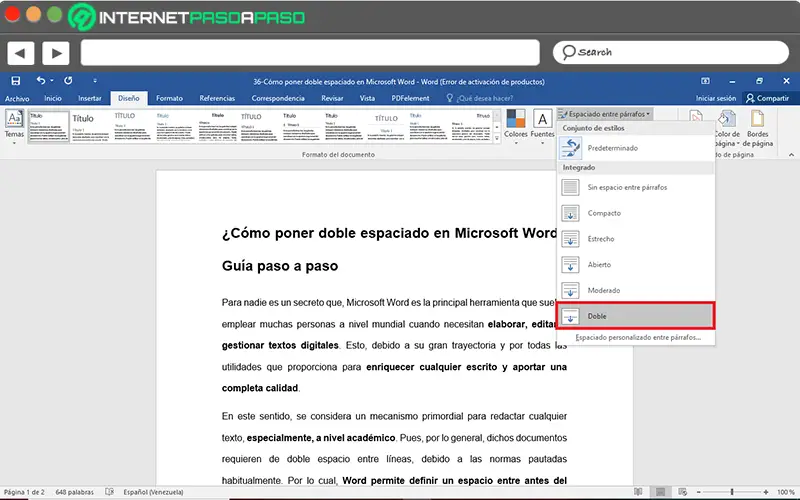
- Désormais, automatiquement, le double espace entre les paragraphes sera appliqué à l’ensemble du document. Avant même de sélectionner cette option et simplement en plaçant le curseur de la souris dessus , vous pouvez voir à quoi ressemblera votre texte lorsque vous le choisissez.
D’autre part, si vous avez besoin de définir le double interligne uniquement sur un paragraphe ou une zone spécifique de l’écriture en question , vous pouvez également le faire facilement à partir de Word.
Ainsi, dans ce cas, les étapes à effectuer sont les suivantes:
- Dans un premier temps, recherchez et ouvrez le document à modifier , pour localiser la région du texte à laquelle vous devez appliquer le double interligne caractéristique.
- Une fois localisé, procédez à la sélection dudit texte en faisant glisser le pointeur de son début à la fin .
- Ensuite, dans la barre d’options de Word, cliquez sur l’onglet «Accueil» et directement dans la section Paragraphe, cliquez sur «Espacement entre lignes et paragraphes» . Cette option affiche une icône avec quatre lignes horizontales et deux flèches bleues.
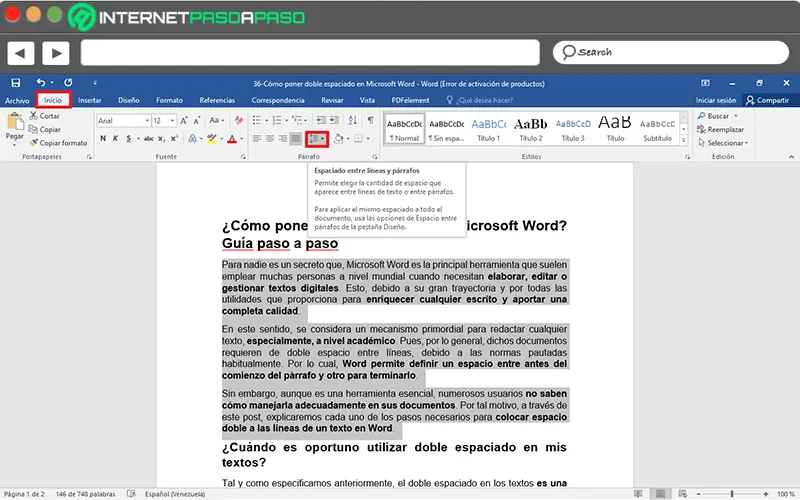
- Enfin, cliquez sur l’option «2.0» qui est la plus recommandée et avec cela, vous n’aurez appliqué le double interligne qu’à une partie de votre document.
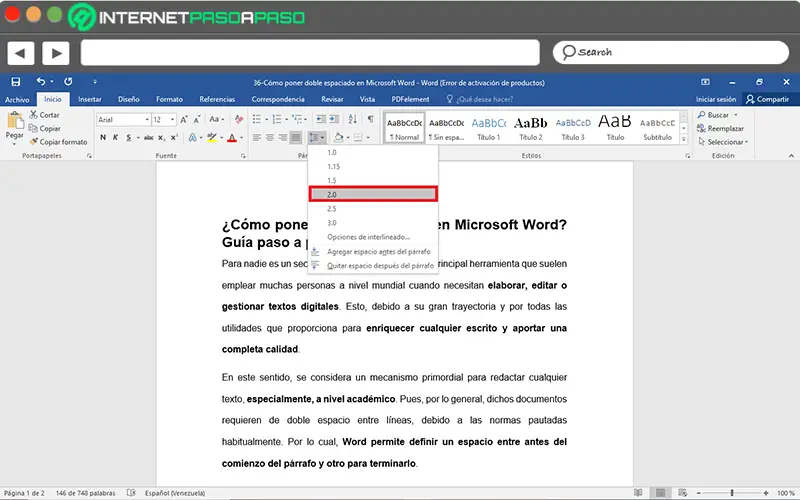
Si vous avez des questions, laissez-les dans les commentaires, nous vous répondrons dans les plus brefs délais, et cela sera également d’une grande aide pour plus de membres de la communauté. Je vous remercie!